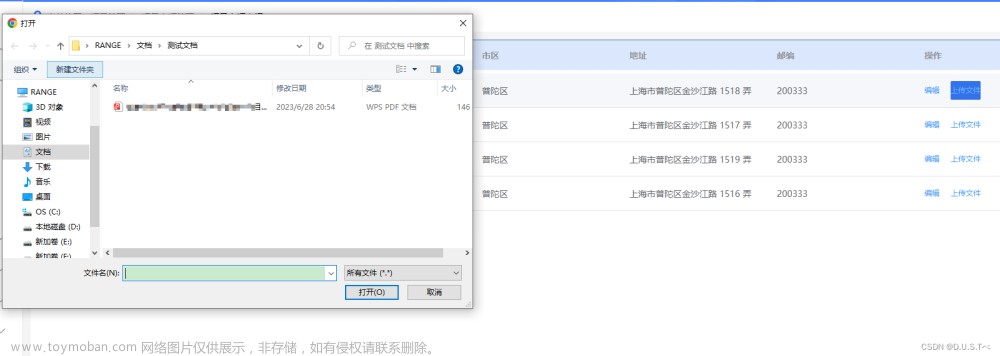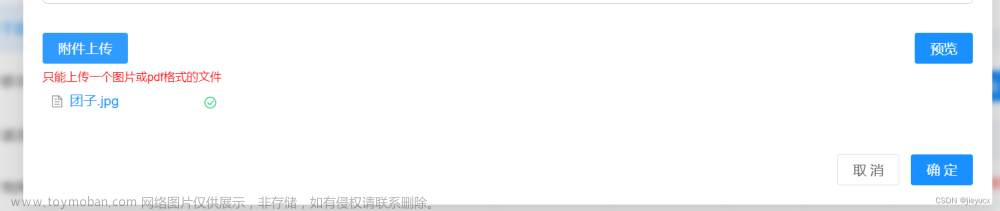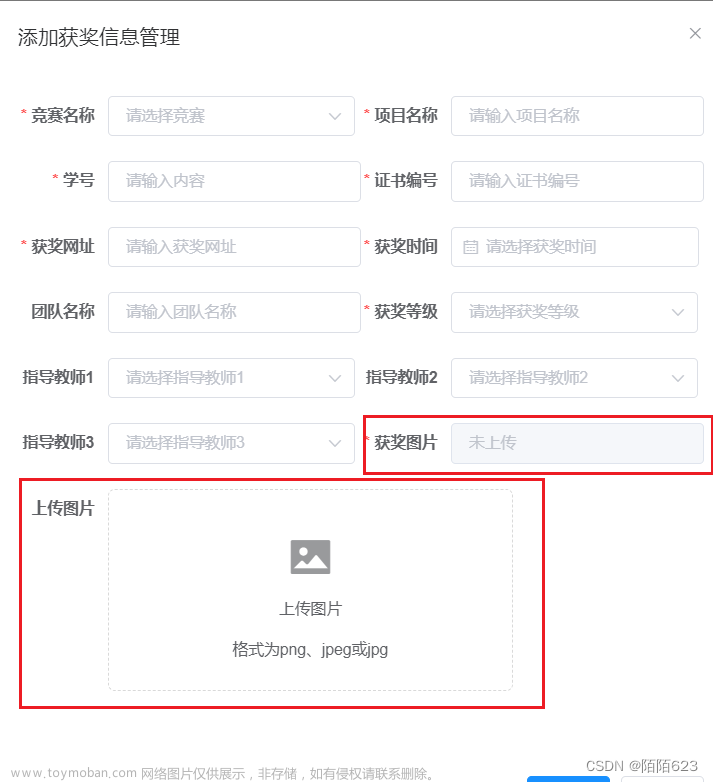Vue中的表单上传与文件预览
在Web应用程序中,文件上传和预览是非常常见的功能。在Vue中,我们可以使用axios和FormData来实现表单上传,使用FileReader来实现文件预览。在本文中,我们将介绍如何在Vue中实现表单上传和文件预览功能。

表单上传
表单上传是指将表单数据和文件上传到服务器的过程。在Vue中,我们可以使用axios和FormData来实现表单上传。
准备工作
在开始实现表单上传之前,我们需要先安装axios和qs库:
npm install axios qs --save
实现代码
下面是一个在Vue中实现表单上传的示例代码:
<template>
<div>
<form>
<input type="text" name="name" v-model="name">
<input type="file" name="file" ref="file" @change="fileSelected">
<button type="button" @click="upload">上传</button>
</form>
</div>
</template>
<script>
import axios from "axios";
import qs from "qs";
export default {
name: "UploadForm",
data() {
return {
name: "",
file: null
};
},
methods: {
fileSelected(event) {
this.file = event.target.files[0];
},
upload() {
const formData = new FormData();
formData.append("name", this.name);
formData.append("file", this.file);
axios.post("/api/upload", formData, {
headers: {
"Content-Type": "multipart/form-data"
}
}).then(response => {
console.log(response.data);
}).catch(error => {
console.log(error);
});
}
}
};
</script>
在上面的代码中,我们首先定义了一个包含文本输入框、文件选择框和上传按钮的表单。然后,我们在data中定义了name和file属性,分别用来存储用户输入的文本和选中的文件。接着,我们实现了fileSelected方法,用来在用户选择文件后更新file属性的值。最后,我们实现了upload方法,用来将表单数据和文件上传到服务器。
在upload方法中,我们首先创建一个FormData对象,并将name和file属性添加到该对象中。然后,我们使用axios库的post方法将表单数据和文件上传到服务器。需要注意的是,在使用FormData对象上传文件时,我们需要将Content-Type设置为multipart/form-data,以便服务器能够正确地解析表单数据和文件。
文件预览
文件预览是指在Web应用程序中预览文件内容的过程。在Vue中,我们可以使用FileReader来实现文件预览。
实现代码
下面是一个在Vue中实现文件预览的示例代码:
<template>
<div>
<input type="file" name="file" ref="file" @change="fileSelected">
<div v-if="filePreview">
<img v-if="isImage" :src="filePreview">
<div v-else>{{ file.name }}</div>
</div>
</div>
</template>
<script>
export default {
name: "FilePreview",
data() {
return {
file: null,
filePreview: null,
isImage: false
};
},
methods: {
fileSelected(event) {
this.file = event.target.files[0];
this.previewFile();
},
previewFile() {
const reader = new FileReader();
reader.onload = event => {
this.filePreview = event.target.result;
};
if (this.file.type.match("image.*")) {
this.isImage = true;
reader.readAsDataURL(this.file);
} else {
this.isImage = false;
reader.readAsText(this.file);
}
}
}
};
</script>
在上面的代码中,我们首先定义了一个包含文件选择框和文件预览区域的组件。然后,我们在data中定义了file、filePreview和isImage属性,分别用来存储用户选择的文件、文件预览内容和用户选择的文件是否为图片。接着,我们实现了fileSelected方法,用来在用户选择文件后更新file属性的值,并调用previewFile方法来预览文件。最后,我们实现了previewFile方法,用来根据文件类型预览文件内容。
在previewFile方法中,我们首先创建一个FileReader对象,并将其onload方法设置为一个回调函数。然后,我们使用if语句判断用户选择的文件是否为图片。如果是图片,我们将isImage属性设置为true,并调用readAsDataURL方法将图片文件读取为Base64编码的字符串。如果不是图片,我们将isImage属性设置为false,并调用readAsText方法将文件读取为文本字符串。
在HTML模板中,我们使用v-if指令判断filePreview属性是否存在,如果存在,我们使用v-if指令判断isImage属性的值,如果为true,我们将文件预览为图片,否则,我们将文件预览为文件名。文章来源:https://www.toymoban.com/news/detail-495071.html
总结
在本文中,我们介绍了如何在Vue中实现表单上传和文件预览功能。对于表单上传,我们可以使用axios和FormData来实现。对于文件预览,我们可以使用FileReader来实现。这些功能在Web应用程序中非常常见,掌握它们对于开发Web应用程序非常重要。文章来源地址https://www.toymoban.com/news/detail-495071.html
到了这里,关于Vue中的表单上传与文件预览的文章就介绍完了。如果您还想了解更多内容,请在右上角搜索TOY模板网以前的文章或继续浏览下面的相关文章,希望大家以后多多支持TOY模板网!